Содержание
Фоторедактор BeFunky
BeFunky - это своего рода универсальный онлайн-инструмент для редактирования фотографий. Он поставляется с множеством функций редактирования, которые могут придать вашей фотографии совершенно новый вид. Он имеет как бесплатную, так и премиальную или платную версии, и вам не нужно регистрироваться/создавать учетную запись, чтобы использовать бесплатную версию. Платная версия также предлагает плату, которая ломает ваш банк. Итак, если вы ищете универсальный онлайн-инструмент для редактирования фотографий, вам следует рассмотреть Инструмент BeFunky. Это лучший вариант для вас.
Что такое фоторедактор BeFunky?
BeFunky является одним из самых эффективных и универсальных инструментов для редактирования фотографий. Этот инструмент упрощает задачу редактирования фотографий и придает вашей фотографии новый вид. Этот онлайн-редактор фотографий работает практически с любым устройством и с любым веб-браузером. BeFunky предоставляет множество расширенных и универсальных функций редактирования.
Этот инструмент редактирования поставляется с простым в использовании пользовательским интерфейсом, которым очень легко управлять. Вы можете редактировать свою фотографию без какого-либо предыдущего опыта. Однако для более опытных пользователей возможностей и возможностей этого приложения будет недостаточно. Малые предприятия выиграют от этого веб-решения для редактирования, имея доступ к искусству и дизайну, редактированию изображений, созданию коллажей и другим функциям.
Особенности BeFunky
BeFunky поставляется с множеством функций редактирования, которые позволяют легко редактировать изображение и делать его более удивительным. Ниже приведены некоторые функции этого онлайн-инструмента для редактирования фотографий:
Уникальные шаблоны
Это так же просто, как вишенка на торте, когда вы работаете с графическим дизайнером. Вы можете использовать множество легко регулируемых инструментов. Кроме того, Designer предоставляет большой выбор готовых шаблонов, из которых можно выбирать.
Этот онлайн-инструмент редактирования просто фантастический, но вы должны перейти на премиум-версию, чтобы получить доступ ко всем его функциям. На выбор доступны тысячи шаблонов. Вы можете сделать свой собственный дизайн с нуля, если у вас уже есть идея.
Набор премиальных фильтров
Существует множество доступных наборов эффектов, наиболее распространенным из которых является «Эффектыкатегория ». Кроме того, существуют художественные эффекты, такие как «Artsy" также как и "Текстуры», которые включают интригующие аспекты, такие как «Боке», который также можно использовать.
Этой коллекции может быть достаточно, если ваша цель — улучшить снимок и поделиться им в социальных сетях. Всего за несколько секунд BeFunky может дать желаемые результаты. Есть несколько способов превратить обычную фотографию в анимацию или даже в картину. Все зависит от вас и от того, какое творческое воздействие вы надеетесь получить.
Готовые макеты
BeFunky имеет обширную коллекцию полностью готовых макетов коллажей, которые в совокупности называются «Макеты», доступные для использования. Создатель коллажей BeFunky также имеет макеты для социальных сетей, таких как Facebook и Pinterest. Другие бесплатные приложения для редактирования не имеют такой функции, и довольно сложно найти что-либо похожее в других бесплатных программах для редактирования.
Элегантные шрифты, яркие узоры и забавные цвета фона — все это включено в эту коллекцию. Чтобы сделать вашу жизнь проще, Collage Photo Maker также предоставляет пользователям возможность просто загружать фотографии в Photo Wizards. Инструмент автоматически создает визуально привлекательный коллаж.
Расширенный экспорт
Вы можете сохранить изображение на свой Google Диск, Dropbox, а теперь и на все сайты социальных сетей с помощью инструмента BeFunky. Картинку можно сохранить на рабочий стол в двух различных форматах, каждый из которых имеет разный уровень качества. Поскольку это несжатый формат, PNG является лучшим выбором для хранения.
Самое удивительное, что если вы выйдете из программы, не сохранив свою работу, а затем перезапустите ее, вам будет предоставлена возможность восстановить все ваши модификации, поскольку все они сохранены в облаках BeFunky.
Планы и цены BeFunky
BeFunky, онлайн-редактор изображений, можно использовать бесплатно. Хотя инструмент можно использовать бесплатно, он полностью свободен от рекламы. За их работу нет цены, несмотря на ее выдающееся качество. Если мы просто говорим больше о бесплатном создателе коллажей и ограниченной функциональности, это уместно.
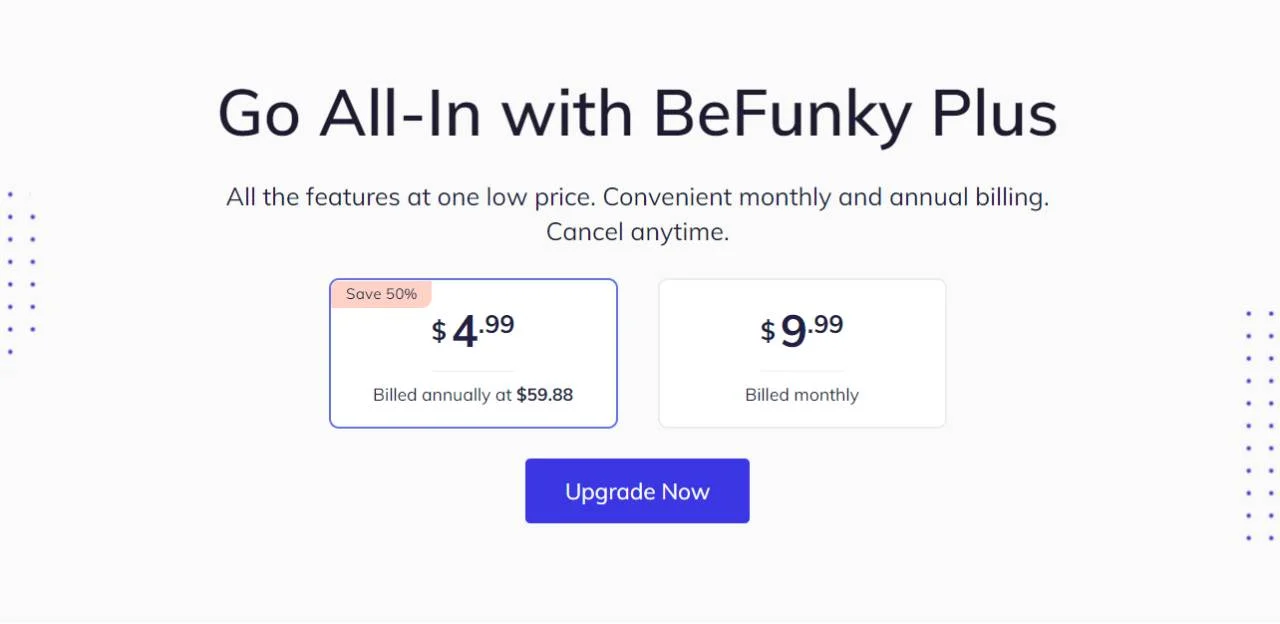
Невероятно то, что этот инструмент никогда не стоит такой суммы, которая сломает ваш аккаунт. Вы должны платить 59.88 долларов каждый год или 9.99 долларов за каждый месяц. Итак, если вы хотите получить доступ ко всем функциям редактирования этого инструмента, вам необходимо обновить свой план.
Как отредактировать фото в фоторедакторе BeFunky?
Поскольку этот инструмент имеет удобный интерфейс, вам не нужно паниковать, чтобы редактировать фотографии с помощью этого инструмента. Легко редактировать фото в BeFunky.
Шаг 01: доступ к инструменту
Чтобы отредактировать фотографию в фоторедакторе BeFunky, прежде всего, вам необходимо получить доступ к этому инструменту. Итак, откройте любое программное обеспечение для просмотра веб-страниц на своем устройстве, а затем перейдите к befunky.com. В интерфейсе BeFunky вы найдете Свяжитесь с нами! кнопка для начала редактирования; нажми на Начать .
Пока вы нажимаете эту кнопку, открывается новое окно, в котором вы должны выбрать, что вы хотите сделать. В этом окне нажмите на Редактировать фото опция, которая позволит вам редактировать любое изображение.
Шаг 02: Импорт изображения
BeFunky позволяет импортировать изображения двумя простыми способами. Вы можете импортировать изображения вручную, нажав кнопку «Открыть». Здесь вы найдете несколько источников, включая «Компьютер», «Google Диск» и «Google Фото» для импорта изображений. Вы также можете связать свою учетную запись Facebook, Dropbox или даже веб-камеру для импорта изображений.
И второй метод — это процесс перетаскивания. Перейдите в хранилище вашего рабочего стола/ноутбука, выберите целевое изображение, которое вы хотите отредактировать, и перетащите изображение в интерфейс BeFunky.
Шаг 03: Настройка изображения
Этот онлайн-инструмент для редактирования фотографий позволяет пользователям применять к изображению несколько функций настройки. После импорта изображения в интерфейс инструмента щелкните параметр «Редактировать», который позволяет обрезать или изменить размер изображения, вырезать и заменить цвет, заполнить светом и автоматически улучшить, а также многие другие функции настройки.
Хотя есть много функций настройки, вы не можете получить доступ ко всем из них без обновления. Но бесплатная версия также позволяет применять некоторые основные функции настройки, такие как обрезка, изменение размера, поворот, цветовой баланс, экспозиция и другие функции. Итак, применяйте их один за другим и делайте изображение более удивительным.
Шаг 04: Примените эффект и вычурность
Теперь примените к изображению несколько эффектов. BeFunky имеет множество эффектов, которые можно применить к вашему изображению. Тем не менее, следует упомянуть одну вещь: вам необходимо обновить или приобрести инструмент, чтобы применить несколько эффектов, а также Artsy.
Шаг 05: Примените рамку и наложения
Одной из самых выдающихся особенностей этого онлайн-инструмента для редактирования фотографий является то, что он позволяет применять рамки, а также накладывать их на изображение. Однако, чтобы получить доступ ко всем конструкциям рамок и наложений, вам необходимо обновить свою учетную запись.
Наложения сделают ваш образ более уникальным и придадут вам совершенно новый вид.
Шаг 06: Примените текст и текстуры
Теперь примените любой тест к изображению, а затем примените к нему текстуры. Существует много вариантов текста и текстур для использования. Однако, чтобы получить доступ ко всем рисункам текстур, вам необходимо обновить инструмент.
Шаг 07: Экспорт изображения
После завершения задачи редактирования пришло время сохранить отредактированный файл. Чтобы экспортировать файл, нажмите «Сохранить», а затем выберите, где сохранить этот файл. После выбора хранилища вы должны выбрать нужный тип изображения, а затем обеспечить качество; после всех этих шагов нажмите кнопку «Сохранить» для завершения задачи экспорта.
Как сделать фотоколлаж с помощью BeFunky Collage Maker?
Одной из самых впечатляющих особенностей этого редактора является то, что он позволяет вам сделать фотографию колледжа. С помощью этого инструмента также легко и просто сделать фотоколлаж. Следуйте этому пошаговому руководству, чтобы сделать фотоколлаж с помощью Создатель коллажей BeFunky.
Шаг 01: Получите доступ к инструменту
Чтобы получить доступ к инструменту, откройте любой браузер и найдите Befunky.Com а затем нажмите Свяжитесь с нами!.
После нажатия Начать откроется новое окно. Нажми на Создать колледж вариант отсюда, чтобы сделать коллаж фото.
Шаг 02: выберите макет и сетку
После нажатия кнопки «Создать колледж» вы получите сетку по умолчанию, включающую три строки и три столбца. Вы можете использовать эту сетку, если хотите сделать коллаж из 6 изображений.
Если этот дизайн и макет сетки не соответствуют вашим ожиданиям, вы можете изменить этот макет. Чтобы изменить сетку макета, перейдите к параметру «Макет», а затем перейдите к сетке. Здесь вы найдете множество дизайнов сетки. Если этот дизайн и макет сетки не соответствуют вашим ожиданиям, вы можете изменить этот макет. Однако вам необходимо обновить свою учетную запись, чтобы использовать эти сетки, если вы используете бесплатный план.
Есть много вариантов, доступных для изменения макета. Одной из самых замечательных особенностей этого инструмента является то, что он имеет несколько подходящих макетов для постов в Facebook и Pinterest.
Шаг 03: Импорт изображений
После выбора желаемого дизайна макета пришло время импортировать изображения. Итак, нажмите «Диспетчер изображений», а затем нажмите на компьютер. В соответствии с номером сетки выберите изображения. Поскольку мы выбираем макет с 3 сетками, мы импортируем три изображения.
Шаг 04: Разместите изображения на сетке
Теперь перетащите изображение в сетку. Поместите все ваши изображения из всех gride.
Теперь отрегулируйте размер сетки в соответствии с размером изображения и сделайте идеальное размещение для ваших изображений.
Шаг 05: Корректировка дизайна
Теперь настройте формирование изображения макета. BeFunky позволяет настраивать интервалы, цвет фона, соотношение сторон и многое другое. Применяйте все функции одну за другой и делайте фотографию колледжа более потрясающей.
После выполнения всех задач вы можете экспортировать это изображение на свой компьютер.
Плюсы и минусы BeFunky
Плюсы
- Этот инструмент имеет простой и удобный интерфейс.
- Не нужно создавать / регистрироваться, чтобы использовать этот инструмент редактирования
- Этот инструмент поддерживает полноэкранное редактирование фотографий.
- Он работает со всеми устройствами, а также со всеми веб-браузерами.
Минусы
- Некоторые функции и функции редактирования немного липкие
- Большинство функций недоступны в бесплатной версии.
Часто задаваемые вопросы
Заключительное слово
BeFunky содержит множество ценных функций, а цены относительно разумны для того, что вы получаете. Используя этот инструмент, вы можете получать доступ к своим фотографиям и хранить их со своего мобильного устройства или из общей учетной записи облачного хранилища. Это по разумной цене, и программирование простое.